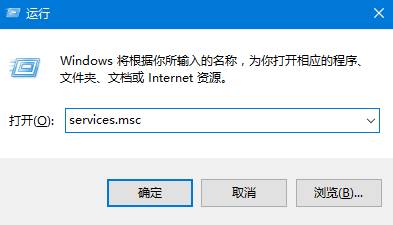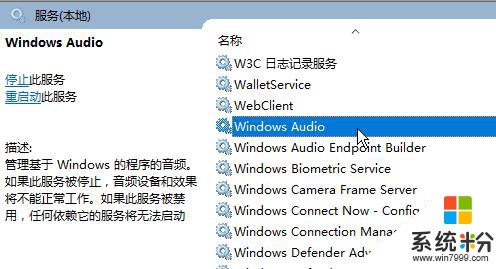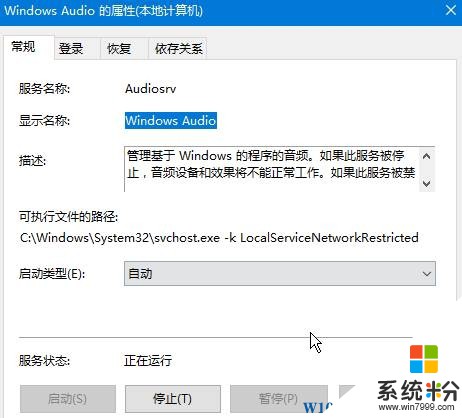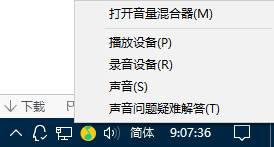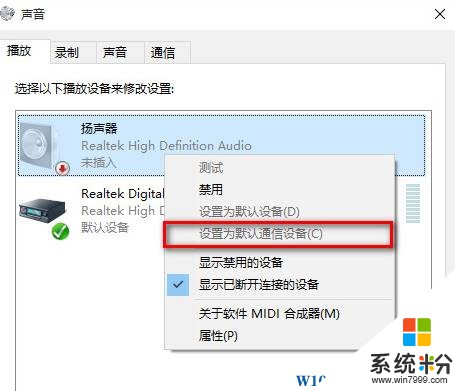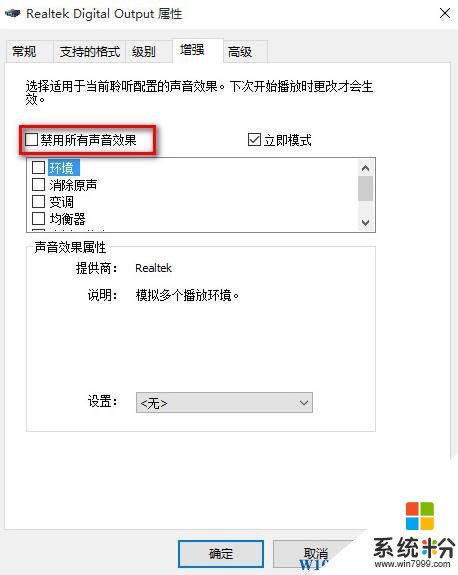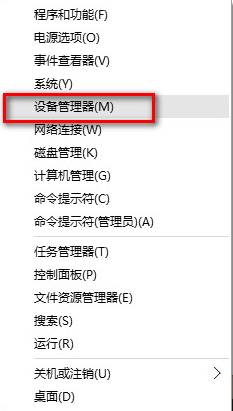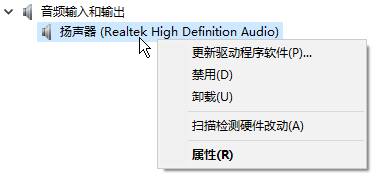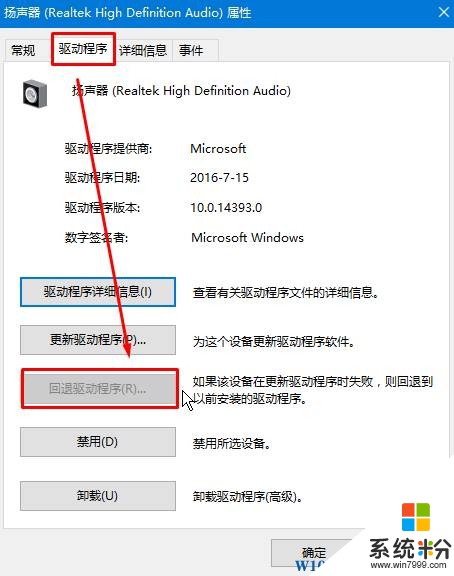win10未安裝任何音頻輸出設備怎麼辦?
時間:2017-04-06 來源:互聯網 瀏覽量:
在win10係統中無法播放音樂,點擊任務欄小喇叭提示“未安裝任何音頻輸出設備”該怎麼辦呢?遇到這樣的問題我們可通過下麵方法來解決。
方法一:音頻服務
1、按下【Win+R】組合鍵打開運行,輸入:services.msc 點確定打開服務;
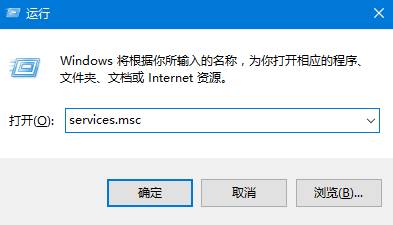
2、找到【Windows Audio】服務,雙擊打開;
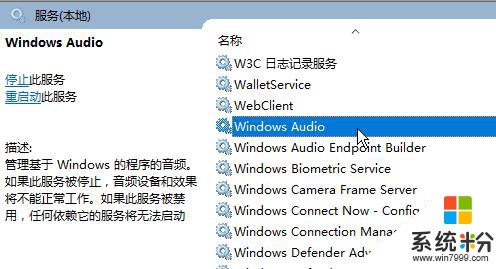
3、該服務未啟動的話將其啟動,若以啟動則先停用,停用後在啟用即可。
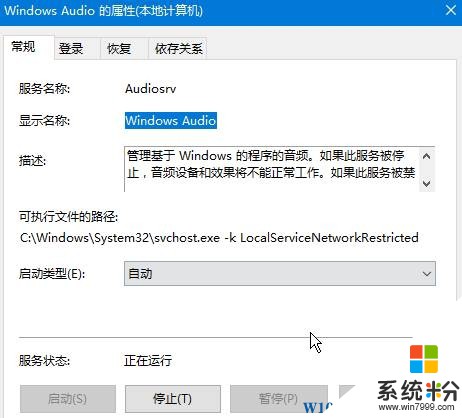
方法二:
www.online-4teil.com
1、在任務欄小喇叭上單擊右鍵,選擇【播放】;
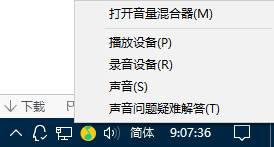
2、選擇默認的設備作為默認通信設備,單擊右鍵點擊“屬性”;
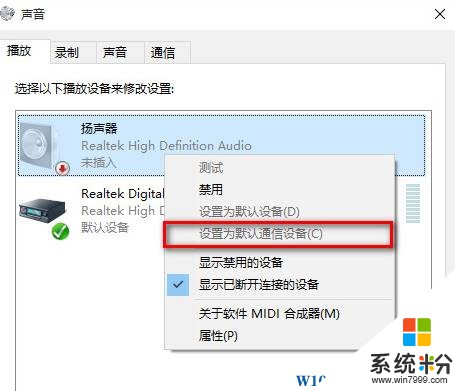
3、切換到【增強】選卡,將會裏麵的所有特效的勾選都去掉,點擊應用—確定。
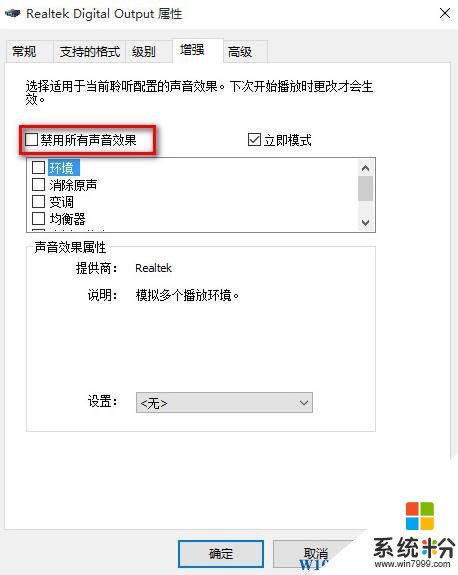
方法三:
1、在開始菜單上單擊右鍵,選擇“設備管理器”;
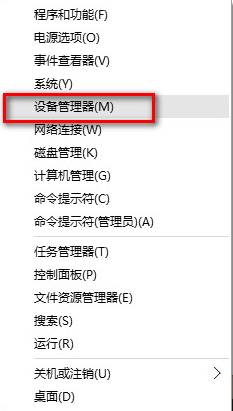
2、展開【音頻輸入和輸出】,在下麵的聲卡設備上單擊右鍵,選擇【屬性】;
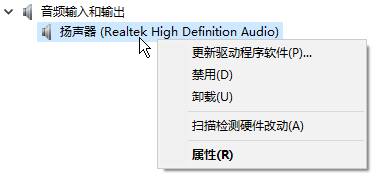
3、點擊【驅動程序】選卡,點擊下麵的【回退驅動程序】按鈕;
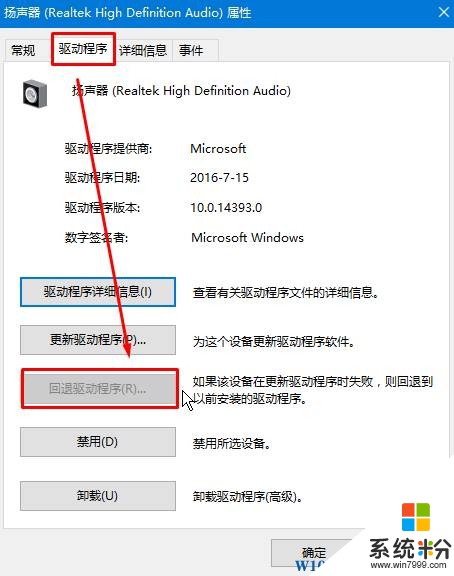
完成回退驅動後重啟win10係統即可。
方法四:
嚐試安裝“驅動大師”等一些第三方驅動管理軟件來更新驅動即可。
以上就是小編給大家分享的win10未安裝任何音頻輸出設備 的解決方法!